Vous pouvez ajouter des fichiers PDF et des fichiers images en cliquant sur "Ajouter fichiers" dans le haut de la fenêtre.Actuellement, PDFMate Supporte le format de JPG, BMP, PNG et TIF. Ajout de plusieurs fichiers est aussi soutien. PDF ajoutés seront affichés en rouge lors les images seront en vert. Le fichier sélectionné sera en bleu.
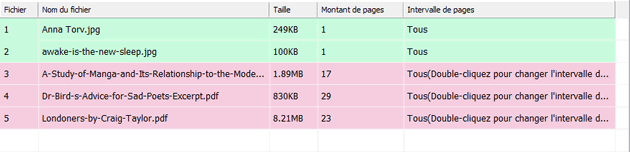
PDFMate PDF Merger peut changer la plage de pages de fichiers PDF sélectionné en double cliquant sur la zone "Intervalle de pages" ou en cliquant sur l'option "Changer l'intervalle de pages" sur le haut de la fenêtre.
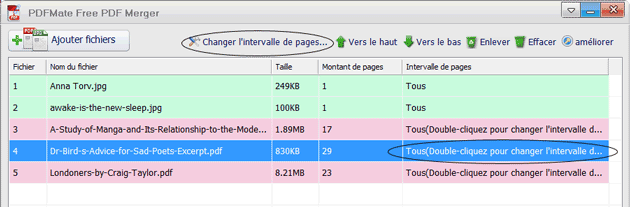
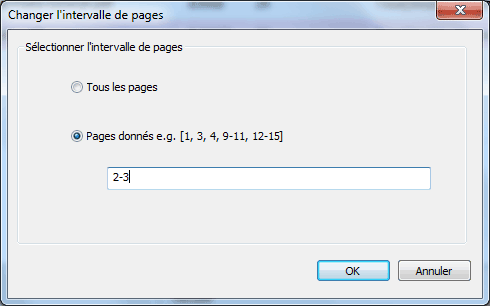
1. Personnaliser la sortie de PDF
Dans la zone de Para de sortie, vous pouvez personnaliser la sortie de PDF. Disposition est pour définir la mise en page d'imprimer.Vous pouvez choisir la sorite de PDF en A3, A4, A5 et tourner la page avec les options "Auto", "Vertical" et "Horizontal". Encore vous pouvez choisir l'arragement de 1-en1, 2-en-1 ou même 4-en-1. De cette façon, vous pouvez imprimer PDF de manière plus économique et respectueuse de l'environement, en éconpmisant beaucoup de temps et de papier.
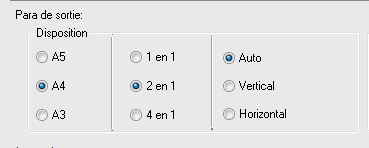
2. Crypter le fichier PDF
Section de sécurité vous permet de définir le mot de passe pour protéger le fichier PDF.
-Cocher Mots de passe poutr ouvrir PDF, vous pouvez définir le mot de passe pour ouvrir PDF.
-Cocher Mots de passe autorisés, vous pouvez définir le mot de passe pour ouvrir, éditer, copier ou imprimer.
Avec ces paramètres, vous pouvez générer un fichier PDF confidentiel avec l'assurance de haute sécurité. Personne ne peut lire ou traiter votre fichier PDF sans votre permission.
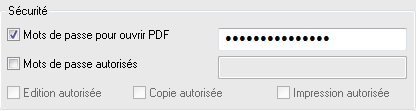
3. Sortie de fichiers PDF
Si toutes les options sont bien réglées et le fichier PDF est prêt de sortir, vous pouvez aller à la section de Chemin de sortie pour nommer votre fichier PDF de sortie dans Nom du fichier de sortie et définir le chemin de sortie dans Destination

Si toutes les options sont bien réglées et le fichier PDF est prêt de sortir, Cliquer sur le bouton "Fusionner".
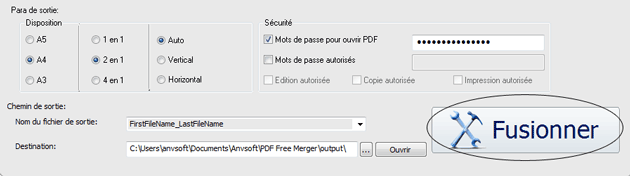
Ouvrir la Destination où vous trouverez le fichier fusionné.
"Facile et formidable!"
"J'ai été en utilisant ce convertisseur PDF gratuit pendant deux mois. C'est une bonne application. Il est facile à utiliser, et convertir les fichiers vite et exactement bien qu'il est un logiciel gratuit. J'ai déjà converti PDF en documents texte et les fichiers HTML. Prêt à explorer d'autres caractéristiques."
"bon programme bien utile"
"J'ai été en utilisant ce convertisseur gratuit de PDF pour la conversion de PDF à EPUB tout le temps. Jusqu'à présent, je n'ai jamais regretter le choix. Il s'installe facilement, génère une bonne qualité de sortie, ce qui me permet de économiser du temps et améliorer l'efficacité du travail. C'est vraiment un outil bien utile! "